Vậy có cách nào chỉ cần thiết lập chuẩn các thông số trong mục Page Setup ở một Sheet rồi sao chép các thông số này áp dụng cho 1 hoặc nhiều Sheet mong muốn không? Giống như chức năng sao chép định dạng Format Painter.
Hôm nay IT Việt sẽ hướng dẫn mọi người cách sao chép các thiết lập Page Setup từ một Sheet sang các Sheet khác.
- B1: Thiết lập thông số Page Setup chuẩn cho 1 Sheet
- B2: Giữ phím Ctrl, nhấp vào tên các Sheet sao chép thiết lập, để chọn toàn bộ các Sheet trên File, kích chuột phải Select All Sheets.
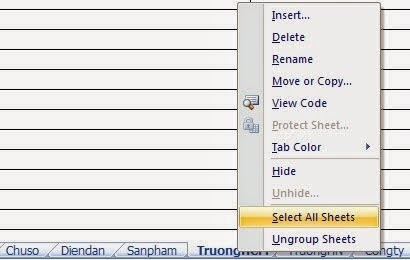
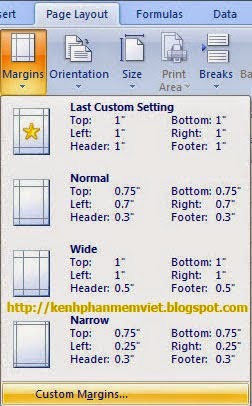
Chú ý: Nếu như bạn chỉnh sửa lại các thông số trong mục Page Setup tại bất kỳ một Sheet, bao gồm cả Sheet nguồn lẫn Sheet được sao chép thì các thông số này sẽ được tự động thay đổi tại tất cả các Sheet. Chuyên mục: Kien thuc, Kien-thuc, Tin hoc can ban, Tin hoc van phong, Tin-hoc-van-phong
 Trang chủ
Trang chủ
0 nhận xét:
Đăng một bình luận